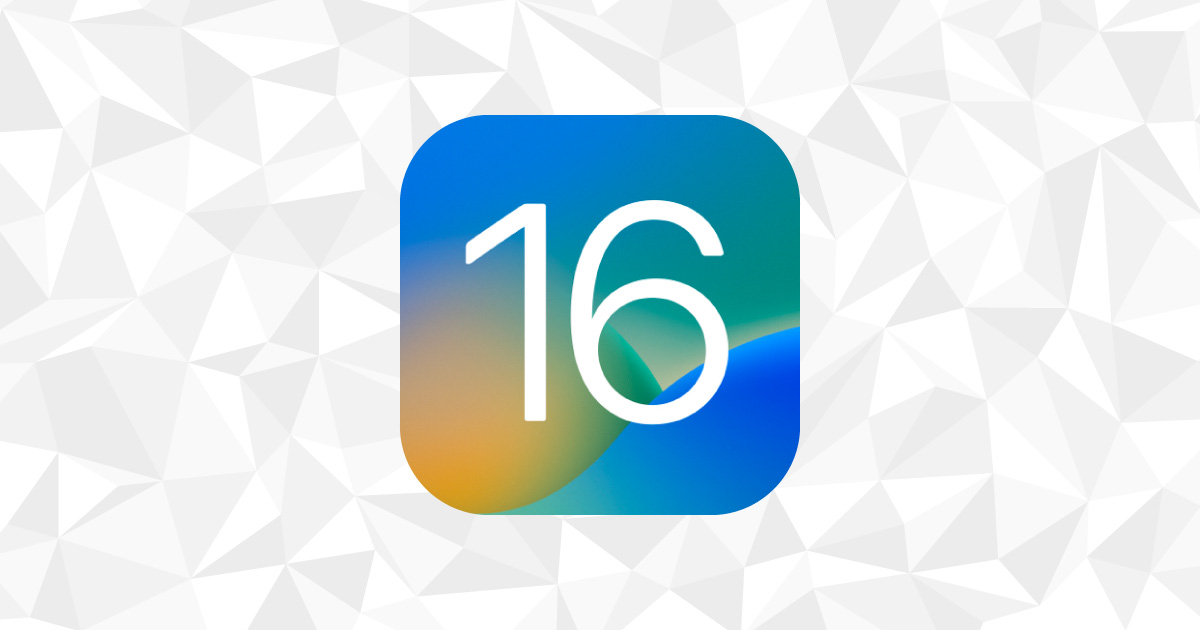スポンサーリンク
Appleは本日2023年01月24日、iOSとiPadOSの最新版iOS 16.3とiPadOS 16.3をリリースしました。
この記事ではiOS 16.3とiPadOS 16.3で何が変わったのか、情報をまとめて紹介します。
ちなみにこの記事では「iPhoneとiPadで共通のアプデート」「iPhoneのみ適応されるアップデート」にわけて紹介します。ちなみに今回はiPadOSだけに適応されたアップデートはありません。
iPhone・iPad両方持っている方はもちろん、どちらか1つ持っていないかもの参考にもなっていただけたら幸いです。
今回は目新しい機能がないアップデートです
今回のアップデートはほとんど目新しい機能の追加がない地味なアップデートです。
そのため「新機能がないなら」という理由でアップデートしない方もいますが、こういうアップデートこそバグなどが修正されたり、パフォーマンスの向上が図られているので、時間を見てアップデートしておきましょう。
iOS 16.3とiPadOS 16.3で共通の変更点
- iCloud用の高度なデータ保護により、エンドツーエンドの暗号化で保護されるiCloudデータのカテゴリが、iCloudバックアップ、メモ、写真を含む合計23種類に拡大し、クラウドでデータ漏洩が起きた場合でも情報を保護することが可能
- Apple ID用のセキュリティキーを使用すると、新しいデバイスでの2ファクタ認証によるサインイン時に物理的なセキュリティキーがないとサインインできなくなり、アカウントのセキュリティを強化することが可能
- HomePod(第2世代)に対応
- フリーボードで、Apple Pencilまたは指を使って描画した筆線が共有ボードに表示されないことがある問題を修正
- Siriがミュージックのリクエストに正しく応答しないことがある問題に対処
- CarPlayのSiriへのリクエストが正しく認識されないことがある問題を解決
- 多数のセキュリティーアップデート(Apple Support)
スポンサーリンク
iOS 16.3のみ適応される変更点
- 黒人歴史月間を記念して黒人の歴史と文化をたたえる新しいユニティの壁紙
- 緊急SOSで意図しない緊急通報を防ぐために、サイドボタンと、上下どちらかの音量ボタンを長押ししてから放す操作が必要
- ロック画面の壁紙が真っ黒になることがある問題に対処
- iPhone 14 Pro Maxのスリープ解除中に横線が一時的に表示されることがある問題を修正
- “ホーム”のロック画面ウィジェットにホームAppの状況が正確に表示されない問題を修正
アップデート後は「1度再起動」がオススメ
iOS・iPadOSのアップデート後、いつも使える機能が使えなくなっていることがあります。
例えばアップデート後に通知が来なくなるのは「アップデートあるある」なくらいよく起こります。他にもiPhone・iPadとMacのクリップボードを共有する「ユニバーサル・クリップボード」が機能していなかったり、Handoffが使えなかったり。
そんなときはiOS・iPadOSのアップデート後、もう一度端末の再起動を行ってみてください。それで問題が解決することが多いです。
ソフトウェア・アップデートをする方法
ソフトウェア・アップデートをする方法は以下の通りです。
- 設定を開く
- 少し下にスクロールして一般をタップ
- ソフトウェア・アップデートをタップ
スポンサーリンク
アップデートがある場合は上記の画面にアップデート表示されますので、画面の指示に従ってアップデートを行ってください。
ソフトウェア・アップデートに関する記事
- ソフトウェア・アップデートをする方法と注意点
- ソフトウェア・アップデートをしないとどうなる?その危険性を知ろう
- ソフトウェア・アップデートはすぐにやって大丈夫?少し待つべき?
- 自動ソフトウェア・アップデートをオフにする・止める方法
- 「アップデートをインストールできません」と表示されたときの3つの対処方法